在3DMax软件中进行模型创作的时候,有时候会遇到一些模型,对于长度有一定的要求,那么3DMax怎么画自定义长度的线呢?我们需要借助坐标点的帮助,下面来详细的为大家解答。
第1步
首先,打开3DMAX,选择默认坐标原点为0,如下图所示,然后进入下一步。
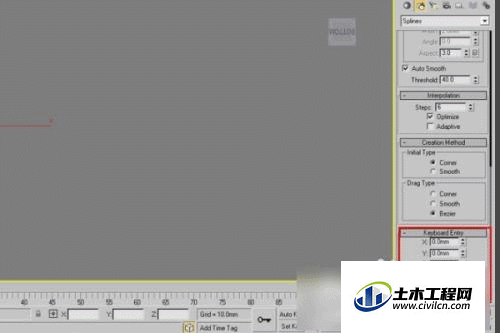
第2步
其次,在X轴上输入100个单位,然后单击【Add point】以在渲染的卷展栏中将线设置为粗线,如下图所示,然后进入下一步。
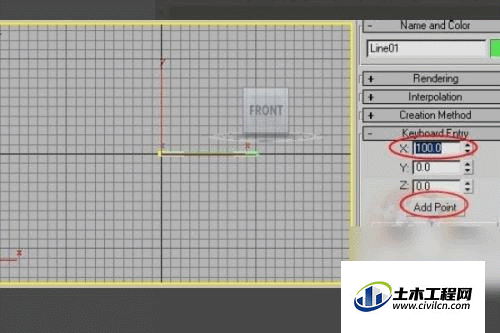
第3步
接着,如果要在X轴上的100个单位中再添加100个单位,请在X轴的输入框中输入200,X轴上的线长坐标为第200个单位。这与我们的数学坐标完全相同,如下图所示,然后进入下一步。
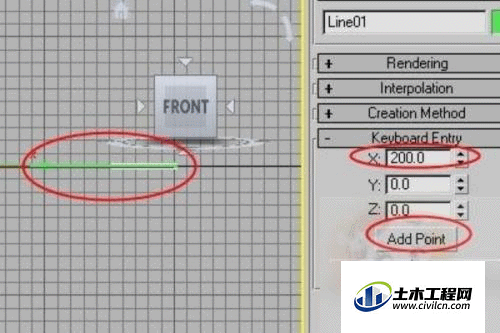
第4步
然后,在Y轴上输入100,以表示基于坐标原点的最多100个单位。如果输入-100,它将根据坐标原点减少100个单位,如下图所示,然后进入下一步。
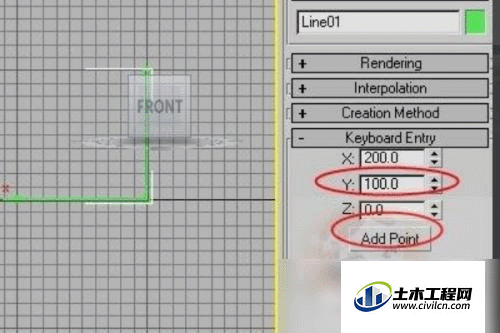
第5步
随后,如果要在X轴上添加另外50个单位,请在X轴输入框中输入250,因为它已达到第200个单位,如下图所示,然后进入下一步。
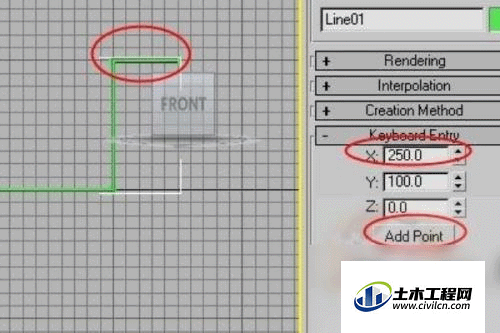
第6步
接着,在Y轴的输入框中输入50,然后将Y轴上的线段缩小50个单位(如果要将Y轴上的线段增加50个单位,则必须输入150)。单击【finish】,然后单击视图中的线段,如下图所示,然后进入下一步。
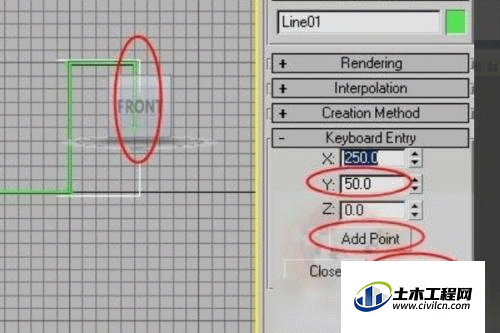
第7步
最后,操作完成,如下图所示。这样,问题就解决了。
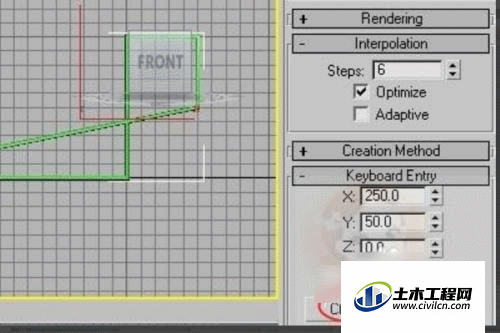
温馨提示:
以上就是关于“如何用3DMax画出自定义长度的线?”的方法,还不太熟悉的朋友多多练习,关注我们,帮你解决更多难题!






